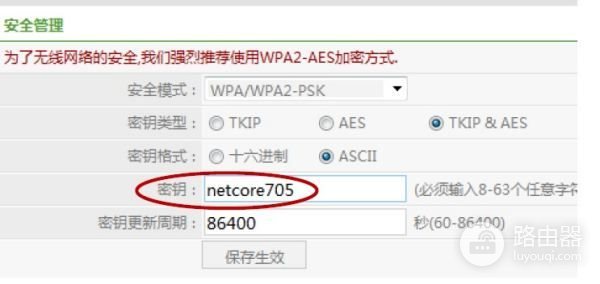路由器怎么用手机设置密码(路由器怎样用手机设置密码)
一、路由器怎么用手机设置密码
1、打开路由器,用手机连接上去(智能手机);
2、在手机浏览器中地址栏中输入:192.168.1.1(一般默认是这个地址,如果不同的请常考该产品的说明。
)如果有密码一般默认帐号、密码分别是:admin 和 admin(如果被人设置过请找到路由上个的reset按钮,重置一下就可以了);
3、在打开的网页里面就左边栏就可以找到你要的设置了,也可以跟着一开始进去的自动引导走,如果有的话,虽然路由各千但是基本思路是这样,流程基本是这样,希望可以帮到你!!^_^
二、路由器怎样用手机设置密码
路由器用手机设置密码方法:
用手机搜索连接到路由器wifi信号,然后用手机登陆到路由器设置界面,最后设置无线wifi密码和名称就可以了。
具体操作步骤教程
一.手机搜索连接到路由器wifi信号
建议大家先关闭手机上的数据流量,然后打开wifi功能,搜索找到路由器的wifi名称,然后使用之前的wifi密码连接。
注意:如果是一台新购买的无线路由器,这时候是没有密码的,可以直接进行连接的。
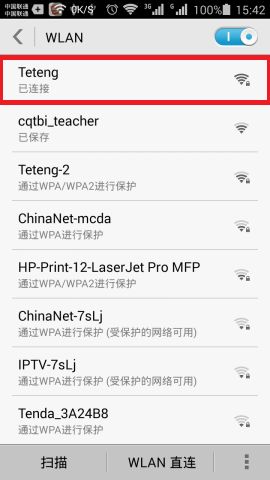
二.手机登陆到路由器设置界面
打开手机上的浏览器,在浏览器的地址栏中输入:192.168.1.1,打开登陆页面;然后输入登陆密码,登陆到设置界面。
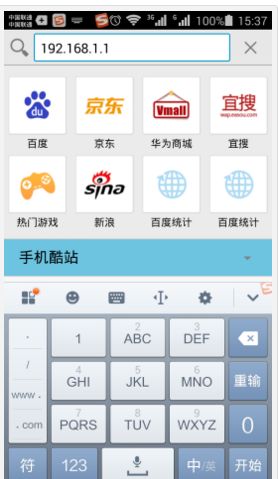
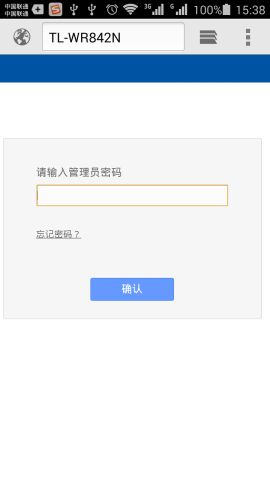
输入密码,登陆到路由器设置界面
三.手机设置无线wifi
1.设置wifi名称:点击“无线设置”——>“基本设置”-->设置“SSID号”—>勾选“开启无线功能”和“开启SSID广播”—>点击“保存”
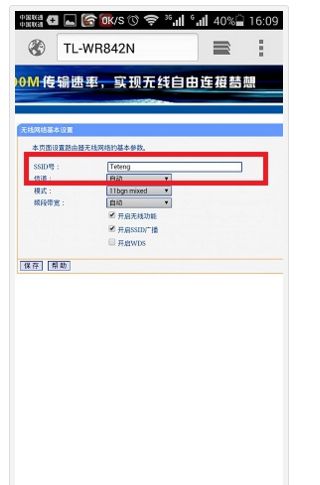
用手机设置无线wifi名称
2.设置wifi密码:点击“无线设置”——>“无线安全设置”——>点击右侧界面的“WPA-PSK/WPA2-PSK”加密方式(这种加密方式最安全)——>设置“PSK密码”——>点击“保存”。
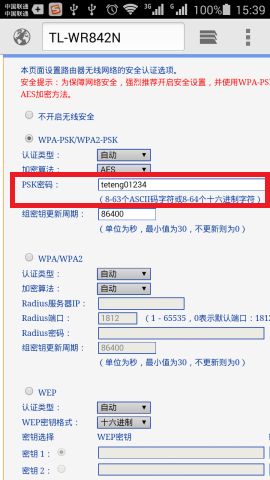
用手机设置无线wifi密码
注意问题:
本文用的TP-Link无线路由器来进行介绍的,其它品牌的无线路由器、TP-Link其它型号的无线路由器,登陆界面、wifi设置界面会有所不同。
但是整个设置过程都是一样的:手机连接到路由器wifi信号——>手机登陆到路由器设置界面——>手机设置无线wifi。
三、装上路由器怎样用手机设置密码
所需工具材料:手机(以三星I9268为例),路由器(以磊科NW705P为例)。
方法如下:
一、设置路由器登录密码的方法:
1、将手指向下滑动屏幕,打开通知区域,开启WLAN,点击右上角的设置图标。
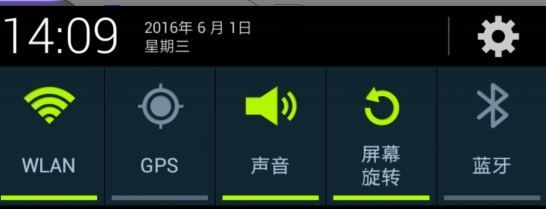
2、点击WLAN,选择相应的无线网络名称,输入无线密码,点击连接。
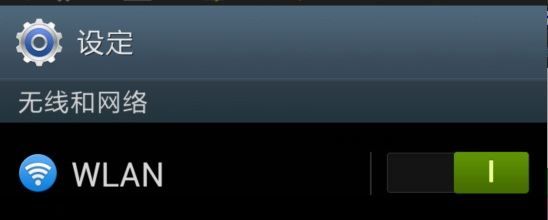
3、打开手机浏览器,输入192.168.1.1回车。
4、输入管理员登录帐号和密码
5、展开系统工具——选择用户名/密码修改,输入新用户名和密码,点击保存生效。
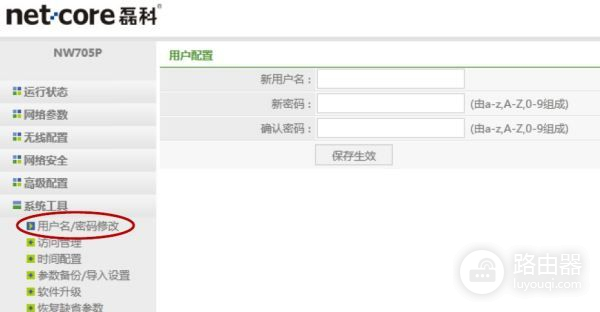
二、设置WIFI密码的方法:
1、第1、2、3、4步同第一大点的1、2、3、4.
2、展开无线配置——无线安全配置
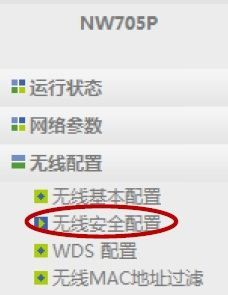
3、安全模式:选择无线加密类型
密钥:输入无线密码,点击保存生效按钮。